Les Wemo Rules (Règle Wemo) est un ensemble d'instructions que vous pouvez facilement donner à vos dispositifs Wemo pour qu'ils fonctionnent seuls sans aucune intervention de votre part. Une Règle de Calendrier est la règle la plus élémentaire que vous pouvez faire. Cette règle va contrôler votre appareil Wemo pour qu'il s'Allume (ON) et s'Éteigne (OFF) à un moment que vous définissez.
Avant de créer une règle de Calendrier, veillez à effectuer les opérations suivantes en premier:
- Installez votre appareil Wemo.
- Téléchargez et installer la dernière application Wemo App depuis Google Play™ sur votre appareil Android™ ou depuis App Store® de votre appareil iOS et associez-la à votre appareil Wemo.
REMARQUE: Si vous utilisez l'application Apple® Home app pour votre appareil Wemo prenant en charge Apple HomeKit™ sur votre iPhone® ou iPad®, vous pouvez créer une Scène. Pour savoir comment, cliquez ici.
Quels sont les appareils compatibles avec cette règle?
Le type de règle Calendrier fonctionne avec les périphériques Wemo suivants:
-
F7C027 – Wemo Switch
-
F7C029 – Wemo Insight
-
F7C030 – Wemo Light Switch
-
F7C033 – Wemo LED
-
F7C043 – Wemo Maker
-
F7C063 – Wemo Mini
- F7C059 – Wemo Dimmer
- Wemo LED Produits Partenaires
- WLS040 - Commutateur d'éclairage Wemo
- WLS0403 – Commutateur d'éclairage Wemo à 3 Voies
- WDS060 – Wemo WiFi Smart Dimmer
REMARQUE: Si vous avez deux Commutateurs d'éclairage à 3 voies Wemo (Wemo WLS0403) connectés au même circuit pour gérer le même éclairage, choisissez un seul des deux Commutateurs d'éclairage pour la règle, sinon vous risqueriez de rencontrer des conflits.
Alors, où dois-je commencer?
Étape 1: Ouvrez votre application Wemo App et taper sur les Rules (Règles) pour afficher votre liste de règles.

Si vous avez déjà créé des Règles, vous les verrez énumérées ici comme activées ou désactivées. Vous devrez taper sur le signe plus  dans le coin supérieur droit.
dans le coin supérieur droit.
Étape 2: Tapez sur Schedule (Calendrier) pour ouvrir l'écran de création de règles.
 dans le coin supérieur droit.
dans le coin supérieur droit.Étape 2: Tapez sur Schedule (Calendrier) pour ouvrir l'écran de création de règles.

Étape 3: La première partie de la création d'une règle Schedule (Calendrier) est de choisir les périphériques Wemo que vous souhaitez contrôler avec cette règle. Une liste des appareils Wemo compatibles avec ce type de règle vous sera présentée. Appuyez sur un appareil Wemo et sélectionner parmi les options suivantes:
- On until time (Activé jusqu’à l'heure): Cette option active (ON) ou désactive (OFF) un périphérique Wemo à l'heure que vous spécifiez.
- On (Activé): Cette option active (ON) un Wemo à une heure que vous spécifiez. Une fois allumé (ON), le Wemo reste allumé (ON) jusqu'à l'éteindre (OFF) manuellement.
- Off (Désactivé): Cette option éteint (OFF) le Wemo à une heure que vous spécifiez.

Une règle de Calendrier peut contrôler plusieurs périphériques Wemo en même temps. Ces périphériques Wemo peuvent être configurés pour que tous exécutent la même action ou qu'ils puissent effectuer des actions individuelles indépendantes les unes des autres.
Par exemple, vous pouvez avoir un Wemo configuré pour s'allumer (ON) lorsque la règle commence et un autre désactiver (OFF), ou vous pouvez avoir plusieurs périphériques Wemo tous allumés (ON) jusqu'à ce que la règle se termine.
Étape 4: Une fois que vous avez choisi les appareils Wemo que vous souhaitez cette règle les contrôler, faites défiler jusqu'à WHEN (QUAND). En fonction des actions que vous avez choisies pour vos périphériques Wemo au cours de l'Étape 3, vous verrez les options de temps indiquer On, Off, On/Off ou Start/End (Activé, Désactivé, Activé/Désactivé ou Démarrer/Terminer). Tapez sur la flèche pour ouvrir les options de temps de la règle.
Par exemple, vous pouvez avoir un Wemo configuré pour s'allumer (ON) lorsque la règle commence et un autre désactiver (OFF), ou vous pouvez avoir plusieurs périphériques Wemo tous allumés (ON) jusqu'à ce que la règle se termine.
Étape 4: Une fois que vous avez choisi les appareils Wemo que vous souhaitez cette règle les contrôler, faites défiler jusqu'à WHEN (QUAND). En fonction des actions que vous avez choisies pour vos périphériques Wemo au cours de l'Étape 3, vous verrez les options de temps indiquer On, Off, On/Off ou Start/End (Activé, Désactivé, Activé/Désactivé ou Démarrer/Terminer). Tapez sur la flèche pour ouvrir les options de temps de la règle.

Les règles de Calendrier ont quelques options disponibles pour le temps qu'il sera exécuté:
- Time (Heure)
 : Définit un temps statique.
: Définit un temps statique. - Sunrise/Sunset (Lever du soleil/coucher du soleil)
 : Faites contrôler votre Wemo par le lever et le coucher du soleil.
: Faites contrôler votre Wemo par le lever et le coucher du soleil. - Days (Jours): Choisissez les jours de la semaine où vous souhaitez que votre règle fonctionne.
REMARQUE: Les services de localisation doivent être activés pour que l'option Sunrise/Sunset (Lever du soleil/coucher du soleil) fonctionne.
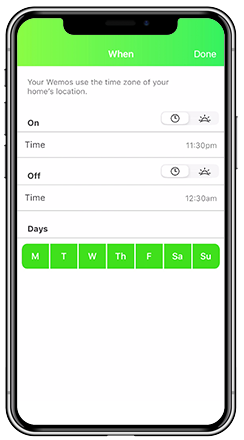
Une fois que vous avez choisi vos options de temps, appuyez sur Done (Terminé).

Étape 5: Le RULE NAME (NOM DE LA RÈGLE) c'est là que vous pouvez personnaliser le nom de cette règle pour faciliter l'identification. Tapez sur New Timer Rule (Nouvelle règle de minuterie) pour afficher le clavier à l'écran.

Étape 6: Entrez le nom que vous souhaitez donner à cette règle et appuyer sur Done (Terminé) pour fermer le clavier et accepter le nom.

Étape 7: Appuyez sur Done (Terminé).

Vous avez maintenant créé une règle de Schedule (Calendrier) pour votre Wemo.
Articles Connexes:
Dépannage des problèmes de l'appareil Wemo
Comment configurer l'onglet Rooms (Pièces) dans l'application Apple Home app pour votre Wemo® Bridge et Wemo Mini
Comment désactiver une Règle à l'aide de l'application Wemo App



